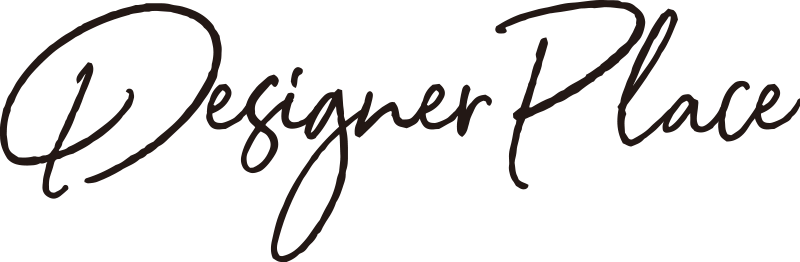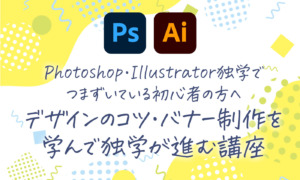Webデザインを独学ではじめたばかりで、バナー作成にチャンレンジしよう!と思っている方で、バナーを作る時に、Photoshopを使うのがいいのか?Illustratorを使うのがいいのか?迷っている方にどっちを使うほうがいいのか、解説しますね。
バナーの作成はphotoshopとillustratorのどっちを使う?
結論からいうと、バナーの作成はPhotoshopで作成することをおすすめします。
Photoshop一択みたいなやり方の時期もありましたが、Illustratorでもバナーは作成できます。
扱うデータやデザインによってPhotoshopとIllustratorを使い分けをすることもありますが、未経験で「これからフォトショ、イラレを勉強しよう!」と考えている方ならPhotoshopでバナーを作成することがおすすめです。
Photoshopをおすすめする一番の理由は、Photoshopは画像扱うアプリで、Illustratorは写真の加工ができないアプリだからです。バナーはWebサイトでいうと「画像」にあたるものなのでPhotoshopが使える必要があるからです。
Photoshopを使う理由はこちらの記事を参考にしてくださいね。

Photoshopでバナー作成するときの便利な機能
複数サイズのバナーを作成するときは、アートボード機能を使用する
バナーを作成するとき、まず1つのサイズで作りますが、複数のバリエーションとして、サイズの大きさ違い、縦長、横長と多くのサイズを作る場合があります。
1つのファイルの中に複数のアートボードを作成して、それぞれ作成したいサイズに設定することができるので、データが増えずに1つのファイルで作業ができるので効率的です。
画像や素材はスマートオブジェクトを活用して制作する
Photoshopでメインにキャッチ画像のサイズを小さくしてしまうと「やっぱり大きく使いたい!」と思った時に、サイズを大きくすることは出来ません。
ロゴやイラスト、写真などをスマートオブジェクト化にして複製し、複数のアートボードでバナー作成として使用した場合は、素材をスマートオブジェクトで一元化しているので、元画像サイズを保ったまま画像を変形させることができます。すべての編集内容は複製された他のスマートオブジェクトにも一括で反映されるのでとても便利な機能です。
画像の書き出しもまとめて別画像としてできる
複数のアートボードでバナーを作成した場合、アートボード毎に書き出しをすることができます。
書き出すファイル形式も用途に合わせたてJPEG、PDF、PSD、PNGを選択できます。
仕事をしていくと、デザインを複数案ご提案することもあります。
デザイン案を提案するときにも、アートボード毎のサイズでそれぞれ別画像として書き出してくれるのでとても便利です。